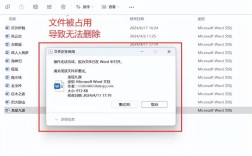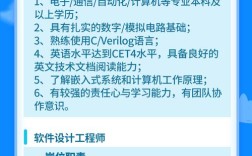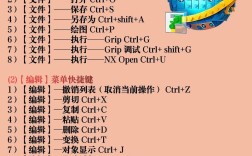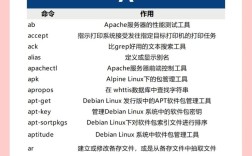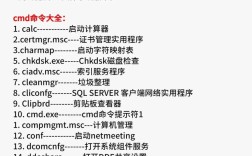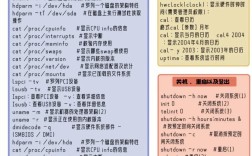在Linux系统中,管理下载文件夹是日常操作中的重要环节,掌握相关的命令可以高效地完成文件下载、查看、整理等任务,Linux提供了多种命令行工具和文件管理方式,针对下载文件夹的操作,既可以通过基础的文件操作命令实现,也可以结合专业的下载工具进行批量或自动化处理,以下将详细介绍Linux系统中与下载文件夹相关的命令及其使用方法,包括基础文件操作、下载工具集成、权限管理、批量处理技巧等内容,帮助用户全面掌握下载文件夹的管理技能。
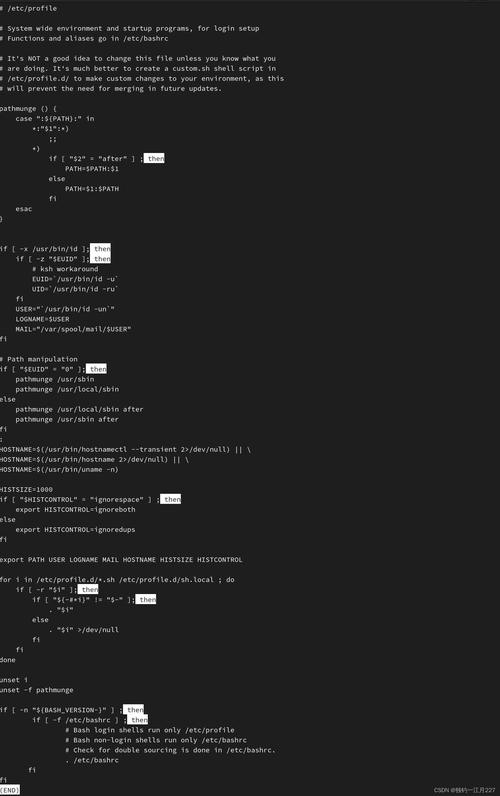
基础文件操作命令
Linux中最基础的文件操作命令同样适用于下载文件夹的管理,这些命令包括ls、cd、cp、mv、rm等,使用ls -l ~/Downloads可以查看用户主目录下下载文件夹的详细文件列表,包括文件权限、大小、修改时间等信息;cd ~/Downloads命令用于切换到下载文件夹目录;cp file.txt ~/Downloads/可以将文件复制到下载文件夹;mv oldname.txt newname.txt用于重命名下载文件夹中的文件;rm unwantedfile则可以删除不需要的下载文件,这些命令是管理下载文件夹的基础,熟练掌握后可以灵活应对日常文件整理需求。
下载工具与文件夹管理
除了基础的文件操作,Linux中常用的下载工具如wget、curl、aria2等也支持直接指定下载目录,避免文件散落在系统中,使用wget -P ~/Downloads http://example.com/file.zip可以将文件直接下载到指定文件夹,-P参数用于指定下载路径;curl -o ~/Downloads/file.zip http://example.com/file.zip中的-o参数同样可以自定义保存路径,对于多文件下载,aria2c工具的-d参数(如aria2c -d ~/Downloads -i download_list.txt)支持通过文本文件批量管理下载任务,并将所有文件统一保存到下载文件夹,这些工具的参数化设计,使得下载过程与文件夹管理紧密结合,提高了文件组织的规范性。
下载文件夹的权限与所有权管理
在Linux中,文件权限管理至关重要,下载文件夹的权限设置直接影响用户能否正常访问或修改文件,使用ls -ld ~/Downloads可以查看下载文件夹本身的权限信息,若显示为drwxr-xr-x,则表示所有者有读写执行权限,组用户和其他用户有读和执行权限,如果需要修改权限,可通过chmod命令实现,例如chmod 755 ~/Downloads设置文件夹权限为所有者完全控制,其他用户可读可执行;若需要修改文件夹所有者,则使用chown命令,如sudo chown username:username ~/Downloads将文件夹所有权转移至指定用户,若下载文件来自不同用户,可能需要使用chown调整文件所有者,避免权限冲突导致的无法访问问题。
批量处理与搜索技巧
当下载文件夹中文件数量较多时,批量处理命令能显著提升效率。find命令是批量处理的核心工具,例如find ~/Downloads -name "*.zip" -type f可以查找下载文件夹中所有zip文件;find ~/Downloads -size +10M则用于查找大于10MB的文件,便于清理大文件,结合xargs命令,可以实现批量操作,如find ~/Downloads -name "*.tmp" -type f -print0 | xargs -0 rm删除所有临时文件,对于文件名包含特定关键字的文件,grep命令可以辅助搜索,例如ls ~/Downloads | grep "report"可筛选出文件名包含"report"的文件。rename命令支持批量重命名,如rename 's/old/new/' ~/Downloads/*可将文件名中的"old"替换为"new",适用于批量整理下载文件的命名规范。
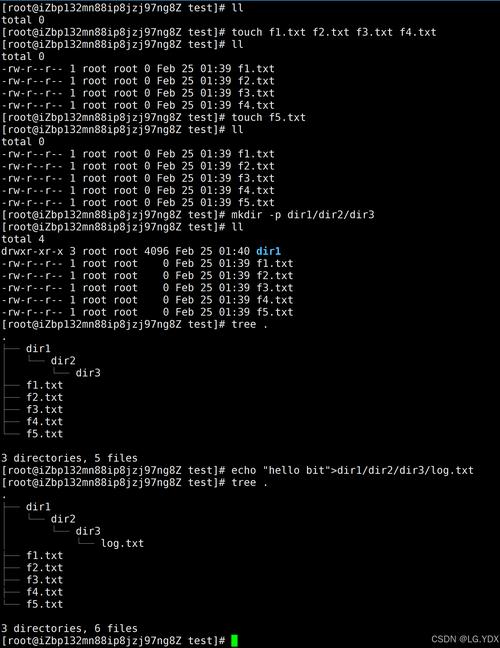
下载文件夹的监控与自动化
对于需要持续监控下载文件夹的场景,Linux提供了多种自动化工具。inotifywait是inotify-tools包中的命令,可用于监控文件夹事件,例如inotifywait -m ~/Downloads -e create会持续监控下载文件夹的新建文件事件,并输出相关信息,结合bash脚本,可以实现自动化处理,如当检测到新文件时自动执行分类操作。cron定时任务可以定期整理下载文件夹,例如设置每周日执行find ~/Downloads -mtime +30 -delete自动删除30天前的文件,避免文件夹堆积过多旧文件,这些自动化工具的运用,能够减少人工干预,提升下载文件夹管理的智能化水平。
不同发行版的差异处理
Linux发行版众多,下载文件夹的默认路径和工具支持可能存在差异,主流发行版中,Ubuntu、Debian等系统的默认下载文件夹为~/Downloads,而Fedora、CentOS等可能使用~/下载(中文环境)或~/Downloads,部分发行版可能预装了不同的下载工具,例如Ubuntu默认包含wget,而某些服务器版可能需要手动安装curl或aria2,用户可通过echo $XDG_DOWNLOAD_DIR查看系统定义的下载路径变量,或检查~/.config/user-dirs.dirs文件了解用户目录的配置情况,针对发行版差异,建议优先使用系统默认路径,并通过包管理器(如apt、yum)安装所需的下载工具,确保命令的兼容性。
常见问题与注意事项
在使用下载文件夹命令时,需要注意几个常见问题:一是权限不足问题,当执行rm或chmod等命令时可能提示"Permission denied",此时需使用sudo提升权限或确保当前用户对文件有操作权限;二是文件名包含空格或特殊字符时,需使用引号或转义字符处理,如rm "file name with spaces.txt";三是网络下载中断时,部分工具(如wget)支持断点续传,通过-c参数(wget -c -P ~/Downloads http://example.com/file.zip)可继续未完成的下载任务,对于系统关键文件夹(如/var/cache/apt/archives,某些发行版的软件包下载缓存),不建议随意修改,以免影响系统稳定性。
相关问答FAQs
Q1: 如何解决下载文件夹权限不足的问题?
A1: 当遇到权限不足时,首先确认当前用户是否为文件所有者,可通过ls -l查看文件权限和所有者信息,若当前用户并非所有者,可使用sudo chown username:filename修改文件所有者,或使用sudo chmod调整权限(如sudo chmod 644 filename给予所有者读写权限,其他用户只读权限),对于文件夹本身,确保执行权限(x)存在,否则无法进入目录,可通过chmod +x ~/Downloads添加执行权限。
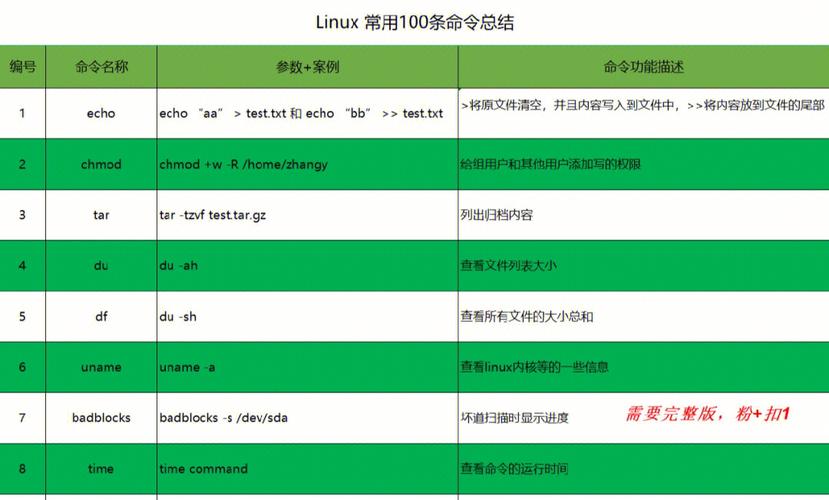
Q2: 如何批量压缩下载文件夹中的多个文件?
A2: 使用tar命令可以批量压缩文件,例如将下载文件夹中的所有txt文件压缩为archive.tar.gz,可执行tar -czf archive.tar.gz -C ~/Downloads --include="*.txt" .,其中-czf表示创建gzip格式的压缩包,-C指定目录,--include用于筛选文件类型,若需压缩整个下载文件夹,则使用tar -czf Downloads_backup.tar.gz -C ~/Downloads .,解压时可通过tar -xzf archive.tar.gz -C /path/to/extract指定解压路径。